windows文件共享权限设置步骤
NTFS (New Technology File System),是 WindowsNT 环境的文件系统。新技术文件系统是Windows NT家族(如,Windows 2000、Windows XP、Windows Vista、Windows 7和 windows 8.1)等的限制级专用的文件系统(操作系统所在的盘符的文件系统必须格式化为NTFS的文件系统,4096簇环境下)。
文件系统
NTFS是一个可恢复的文件系统。在NTFS分区上用户很少需要运行磁盘修复程序。NTFS通过使用标准的事务处理日志和恢复技术来保证分区的一致性。发生系统失败事件时,NTFS使用日志文件和检查点信息自动恢复文件系统的一致性。
文件夹压缩
NTFS支持对分区、文件夹和文件的压缩。任何基于Windows的应用程序对NTFS分区上的压缩文件进行读写时不需要事先由其他程序进行解压缩,当对文件进行读取时,文件将自动进行解压缩;文件关闭或保存时会自动对文件进行压缩。
磁盘空间的有效管理
·NTFS采用了更小的簇,可以更有效率地管理磁盘空间。在Win 2000的FAT32文件系统的情况下,分区大小在2GB~8GB时簇的大小为4KB;分区大小在8GB~16GB时簇的大小为8KB;分区大小在16GB~32GB时,簇的大小则达到了16KB。而Win 2000的NTFS文件系统,当分区的大小在2GB以下时,簇的大小都比相应的FAT32簇小;当分区的大小在2GB以上时(2GB~2TB),簇的大小都为4KB。相比之下,NTFS可以比FAT32更有效地管理磁盘空间,最大限度地避免了磁盘空间的浪费。
更好的安全性
·在NTFS分区上,可以为共享资源、文件夹以及文件设置访问许可权限。许可的设置包括两方面的内容:一是允许哪些组或用户对文件夹、文件和共享资源进行访问;二是获得访问许可的组或用户可以进行什么级别的访问。访问许可权限的设置不但适用于本地计算机的用户,同样也应用于通过网络的共享文件夹对文件进行访问的网络用户。与FAT32文件系统下对文件夹或文件进行访问相比,安全性要高得多。另外,在采用NTFS格式的Win 2000中,应用审核策略可以对文件夹、文件以及活动目录对象进行审核,审核结果记录在安全日志中,通过安全日志就可以查看哪些组或用户对文件夹、文件或活动目录对象进行了什么级别的操作,从而发现系统可能面临的非法访问,通过采取相应的措施,将这种安全隐患减到最低。这些在FAT32文件系统下,是不能实现的。
文件共享权限设置步骤
我们很多客户,动手能力非常强,今天有名公司客户需要让财务室的电脑共享访问有权限,其他部门的同事无法查看与打开,今天作了个操作手册,看了下百度,有些操作步骤与过程很粗糙,今天动手做了个教程,不知道的朋友一起学习下!
操作平台,WIN7系统,硬件配置CPU INTEL I5-内存条8G-硬盘1TB 。
1:给你的电脑设置密码
2:添加个用户,用来其他人访问如图,test并设置密码.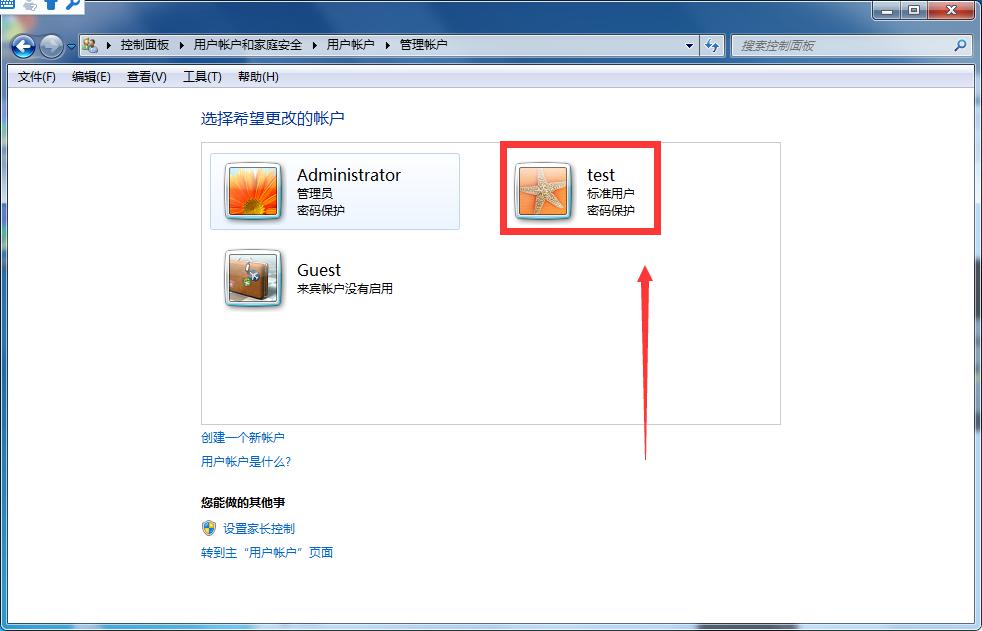
3:更改网络共享设置
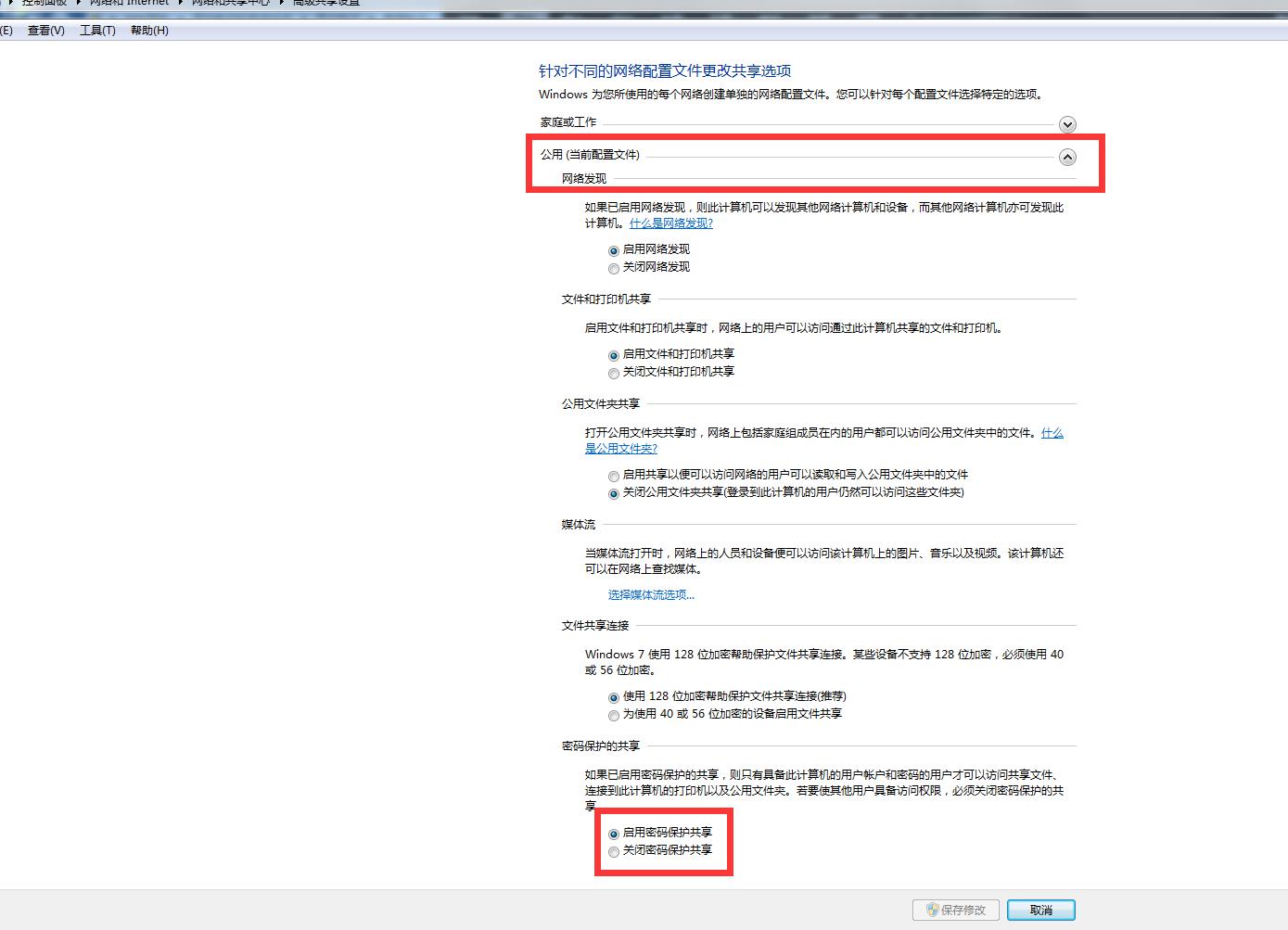
根据你的网络类型选择相应的(公用,工作,家庭)更改
4:设置共享文件夹(以测试文件夹为例)
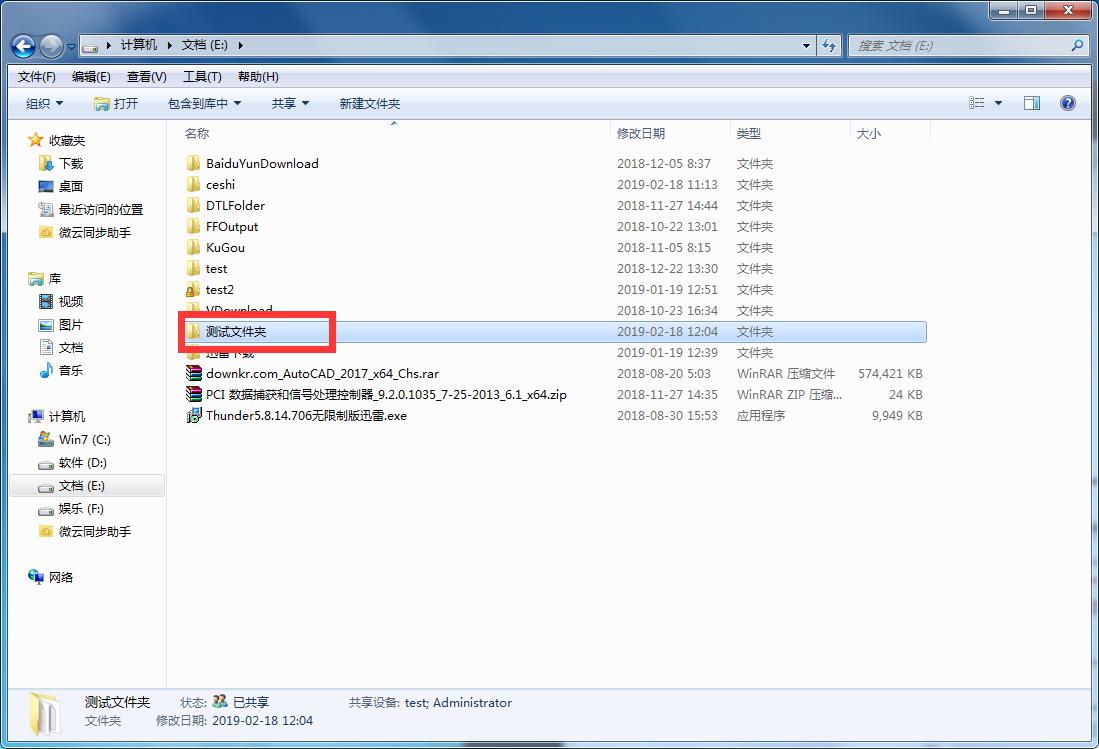
右击属性,共享,高级共享
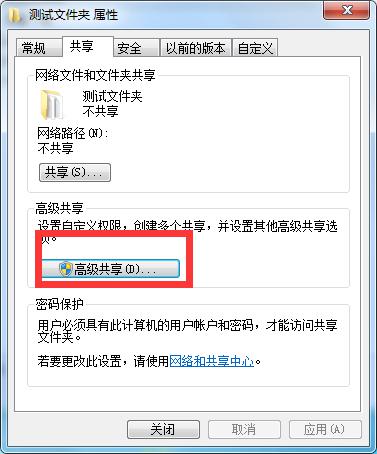
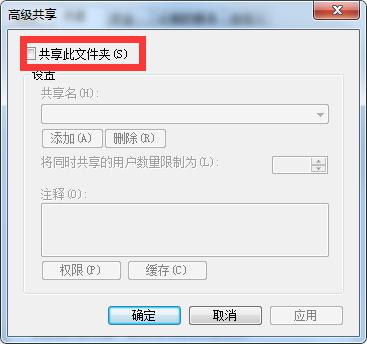
然后确定,打开安全选项卡
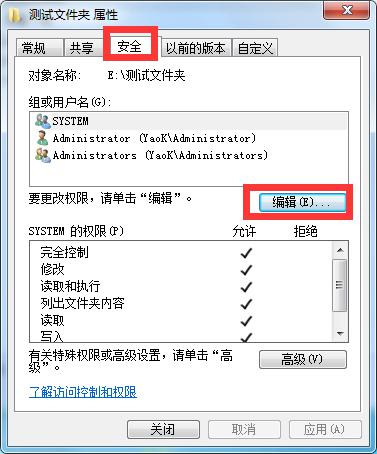
编辑
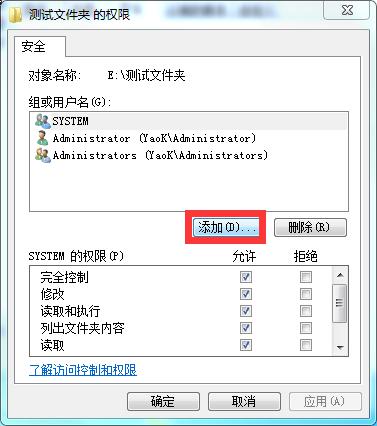
添加
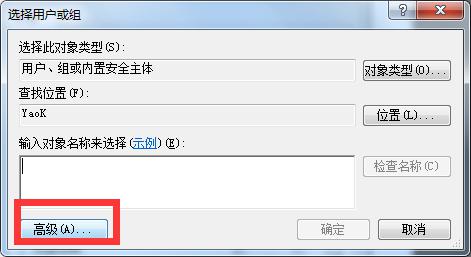
高级
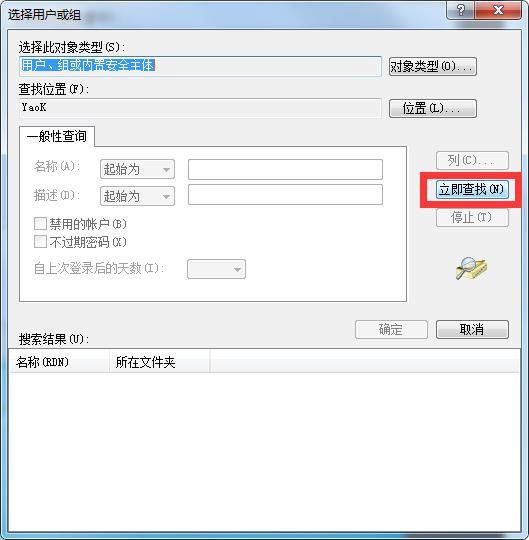
立即查找
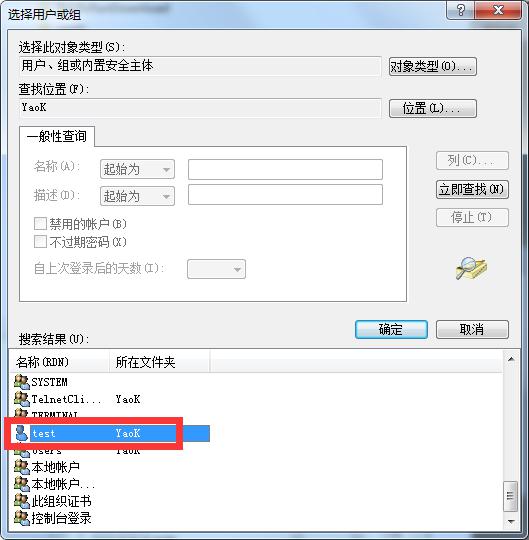
找到test确定
然后到这个界面设置权限
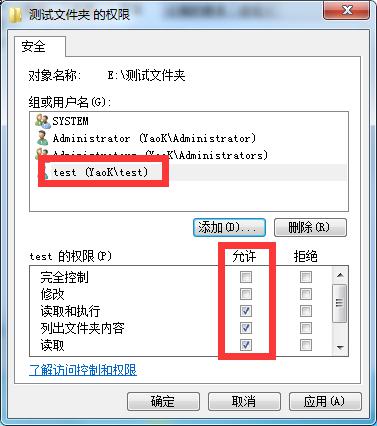
然后确定
接着,重启电脑,必须重启!
如果需要直接访问,可以在“我的电脑”设置一个盘符,比如Z盘,直接访问,win7以上建议这样操作!
5:在你需要访问你电脑的电脑上打开我的电脑
映射网络驱动器
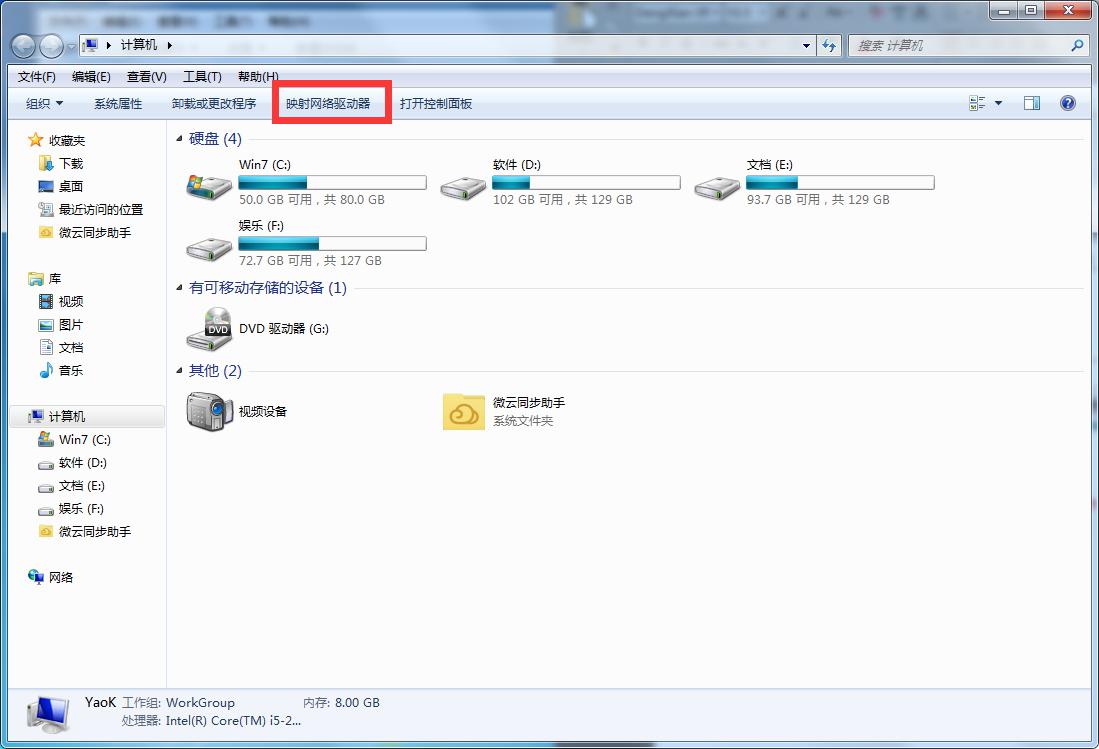
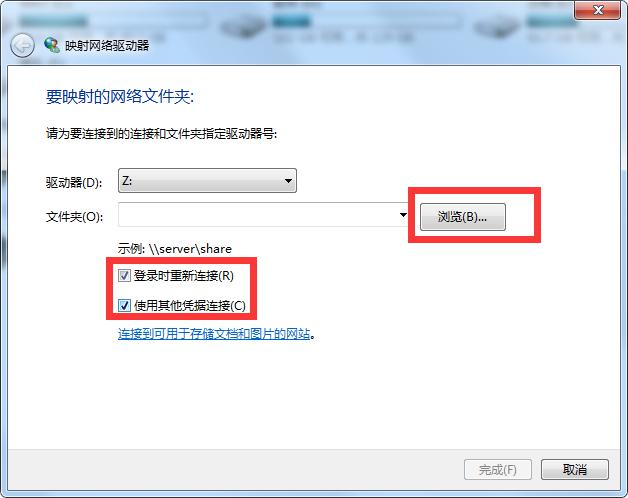
浏览
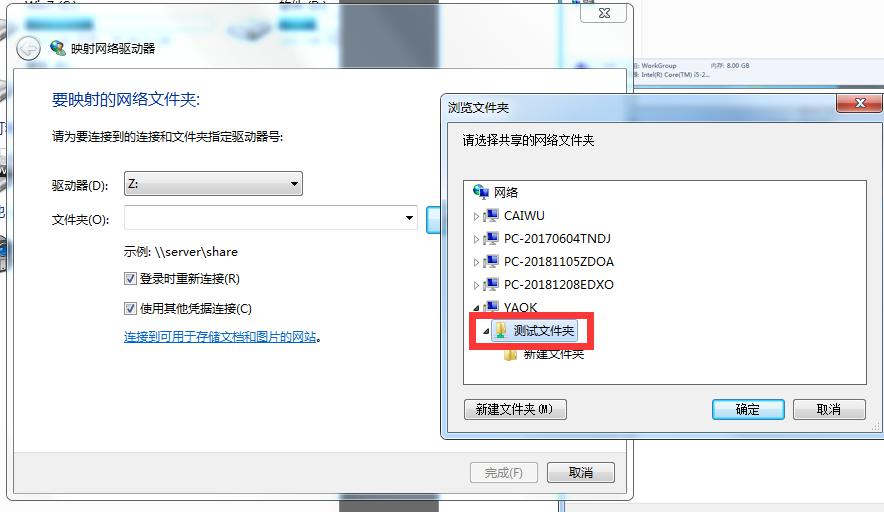
点击确定
然后点击完成
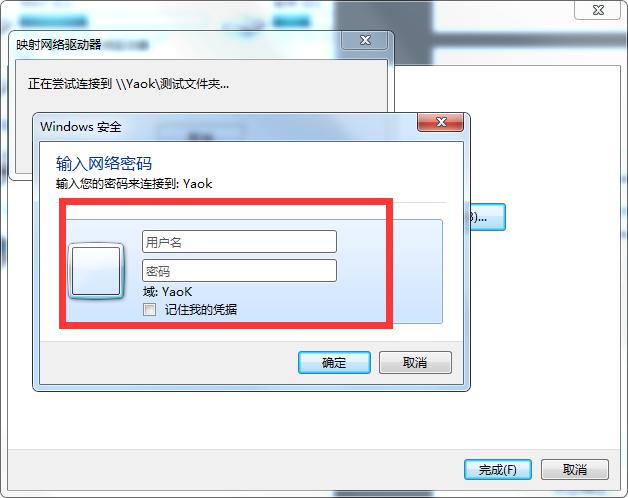
输入
test和密码 记住凭据
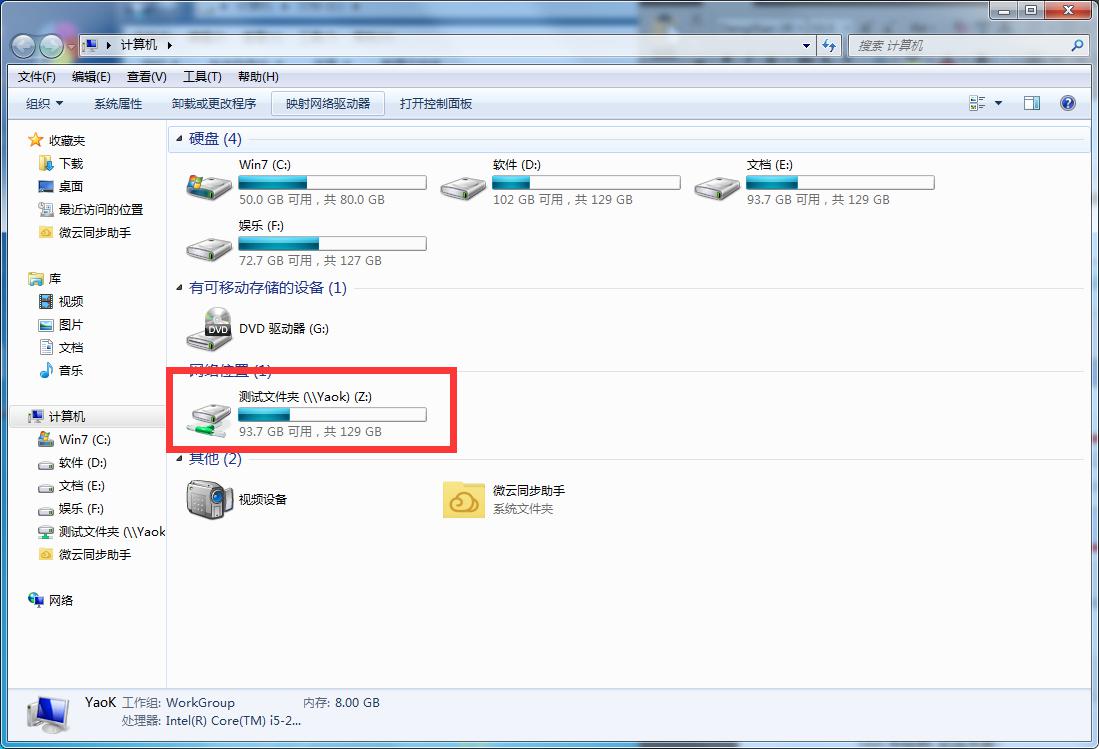
如果有朋友喜欢,按照教程完成了工作,请转载备注来源于http://www.91bat.com/ 苏州晟盟信息科技有限公司官方技术姚主管,我们专业的IT外包技术部负责人,可爱的技术员辛苦了!

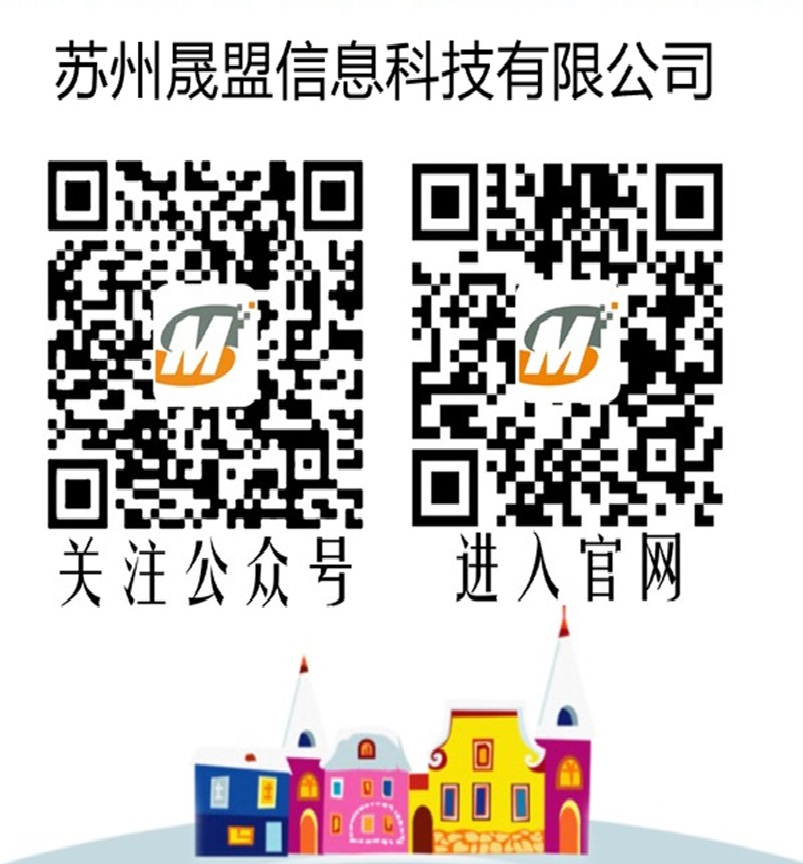
- 上一篇:反病毒研究报告苏州晟盟信息科技有限公司整理 2019/2/20
- 下一篇:苏州晟盟信息科技有限公司官方祝大家元宵节快乐 2019/2/19

